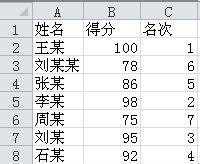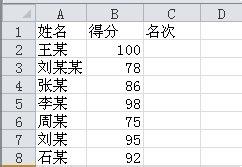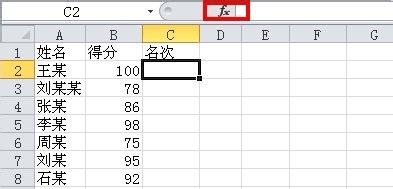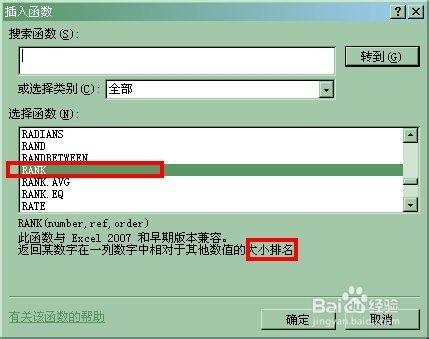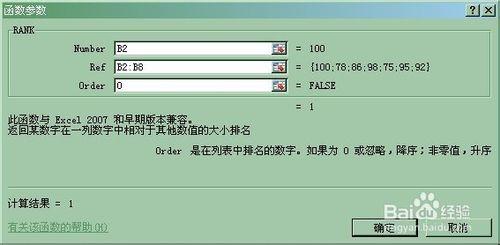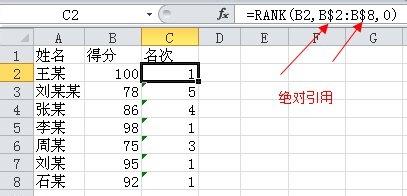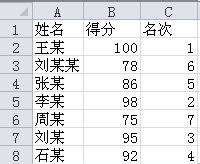Excel表格中排名次也是一種使用非常廣泛的應用,排序大家都會,如果按分數排序那麼名字也會顛倒,我們要保證行列不變的情況下,新增一列排名對需要排序的列進行排名。比如姓名不動得分也不動,我們在名次那列進行排序。
工具/原料
Excel
函數
方法/步驟
不管在學校還是各個統計領域,排名應用隨處可見,如果排序會打亂原有次序,那麼好多朋友就一頭霧水了,數據少那麼我們一個個排下名就可以了,如果多容易弄錯。小編舉個形象簡單的例子,班級同學的得分排名!
如果班級得分有很多科目,我們可以列很多列,也可以加總得分列,名次可以算總得分,也可以標每科得分排名;
不管怎樣小編就先舉一科的得分名次,選擇第一個單元個可以直接=RANK()函數,可以點擊上面的函數圖標,不熟練的話這個是有提示的;
我們選擇RANK排名函數,我們看到有3個參數,number,ref,order即數值、引用、排序;
第一個參數我們選中B2第一單元格,然後第二單元格是第二列的數據B2-B8;順序0是降序,1是升序;得分大到小是降序所以選擇0;
我們在點擊確定,然後拉動名次的第一個單元格,結果排序不對,是什麼原因呢?原來是位置處沒有絕對引用,下拉的時候位置發生偏移,所以我們加上$絕對符號,位置是B2-B8不變,然後我們就可以看到正確的排序了。(如果沒有覺得引用的話,C2列就是B3-B9了大家選中單元格一看函數就知道錯了),如果大家在遇到小得分排名靠前的話,把order的參數改成1即可。